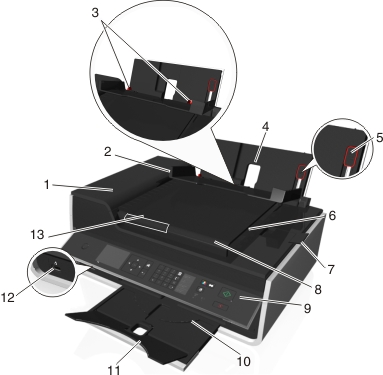
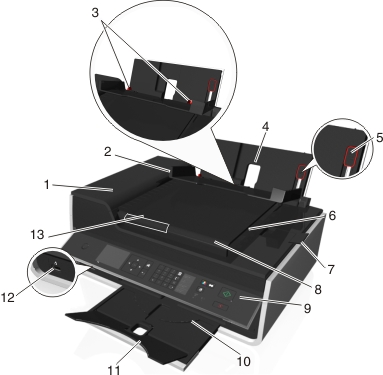

Använda | Till | |
|---|---|---|
14 | Komma åt skannerglaset. | |
15 | Skanna eller kopiera foton och dokument. | |
16 |  | Ansluta ytterligare enheter (telefon eller telefonsvarare) till skrivaren och telefonlinjen. Använd den här porten om du inte har en reserverad faxlinje för skrivaren, och om den här anslutningsmetoden stöds i ditt land eller din region. Obs! Ta bort pluggen för att komma åt porten. |
17 | Ansluta skrivaren till en dator med en USB-kabel. Varning – risk för skador: Rör inte USB-porten förutom när du sätter i eller tar ur en USB-kabel eller installationskabel. | |
18 |  | Ansluta skrivaren till en fungerande telefonlinje via ett vanligt telefonjack (RJ-11), ett DSL-filter, en VoIP-adapter eller en annan adapter som gör att du kan använda telefonlinjen för att skicka och ta emot fax. |
19 | Ansluta strömsladden till skrivaren. | |
20 | Ansluta skrivaren till en dator, ett lokalt nätverk eller ett externt DSL- eller kabelmodem. | |
21 |
| |
22 | Installera skrivhuvudet. Obs! Hållaren flyttas till skrivhuvudets åtkomstområde när inget skrivhuvud finns installerat i skrivaren. | |
23 | Komma åt och ta bort pappersstopp. | |
24 | Installera, byta eller ta bort bläckpatroner. | |
25 |
|